データ引越しツール『EaseUS Todo PCTrans』~使い方&評価
PCデータ引っ越しツール「EaseUS Todo PCTrans」の使い方と評価を解説。手動作業では面倒なデータ移植作業を手軽にワンタッチで行えるソフトとなっています。
EaseUS Todo PCTrans
今回はPCデータ引っ越しツールである「EaseUS Todo PCTrans」をご紹介。
EaseUS Todo PCTransはPCのデータを他のPCに移行したり、写真や音楽ファイルなどを容易にバックアップできるソフトになっています。
普通に引っ越す場合は、HDDなどを買って手動転送する必要がありますが、不慣れな場合ですとファイル探しに手間取ったり、バックアップし忘れが起こったりします。
よってワンタッチでデータ移行できる便利なソフトとなっています。
動作環境と対応ファイル一覧
推奨動作環境
| OS | Windows XP/Vista/7/8/8.1/10 (32/64bit対応) |
| 対応ファイル | MS Office、Google Chrome、LINE、iTunes、Spotify、Dropbox、Adobe等 |
EaseUS Todo PCTransのインストール
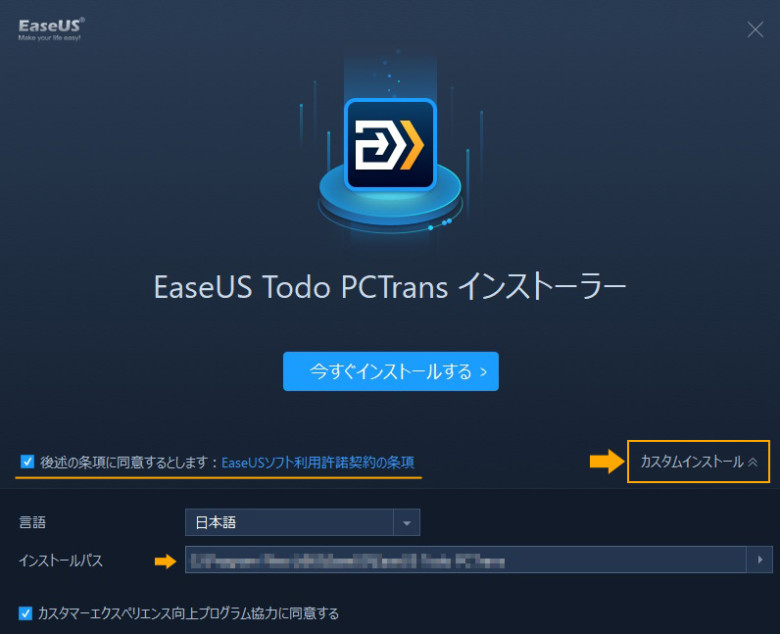
インストール方法は非常に簡単で、ソフトのダウンロード後にインストーラを展開。
- まず、利用規約のチェックボックスにチェックを入れます。
- 次に、カスタムインストールを選択し、ファイルの保存先を選択します。(デフォルトで良い場合は無視)
- 最後に”今すぐインストール”を選択し、インストールを実行します。
- カスタマーエクスペリエンスプログラムは、任意となっています。エラー時にデータログを転送する機能ですが、スペックの低いPCをお使いの場合はOFFにした方が負荷が減ります。
EaseUS Todo PCTransの使い方
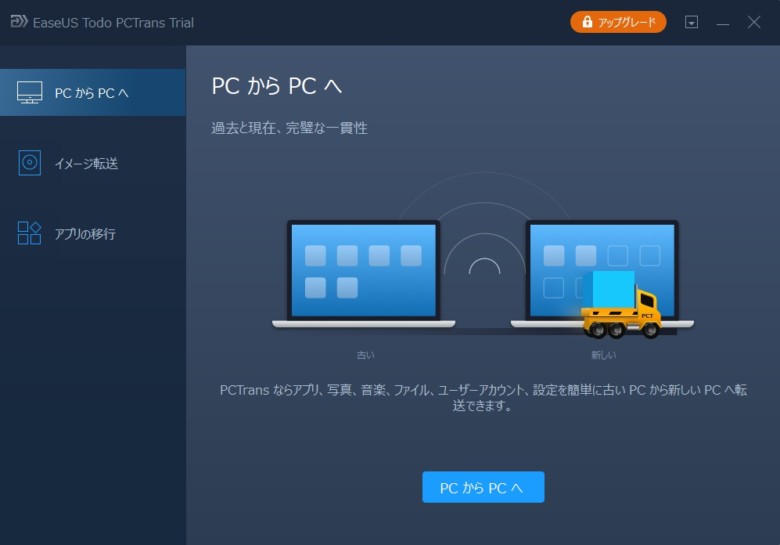
機能は大きく3つ。
PCデータの転送、イメージの転送、アプリの転送です。
PCデータの転送
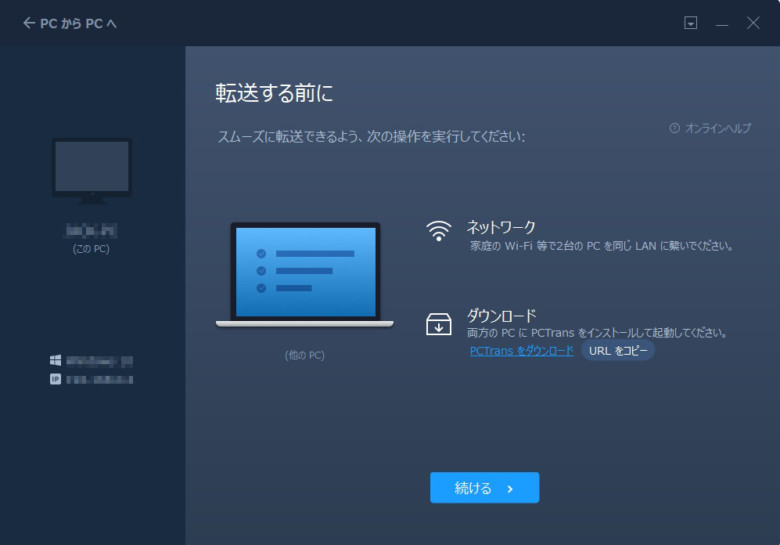
PC間の転送は、同一ネットワーク上に存在するPCに対してデータ転送を行います。
当然ですが、双方のPCにソフトをインストールして起動しておく必要があります。
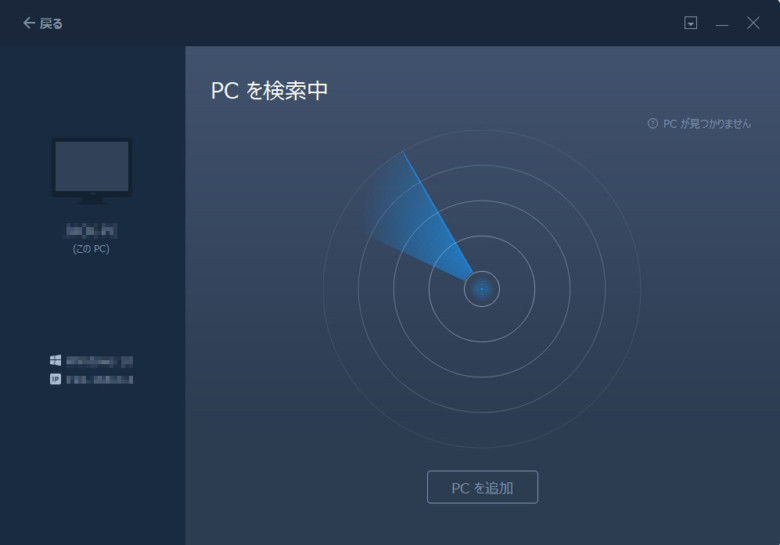
次に進むとPCの検索が始まります。
検索が終わると転送画面に移行するので、データを移行します。
業務環境でPCが故障した理、後継機種に乗り換える際に非常に有効になります。
イメージの転送
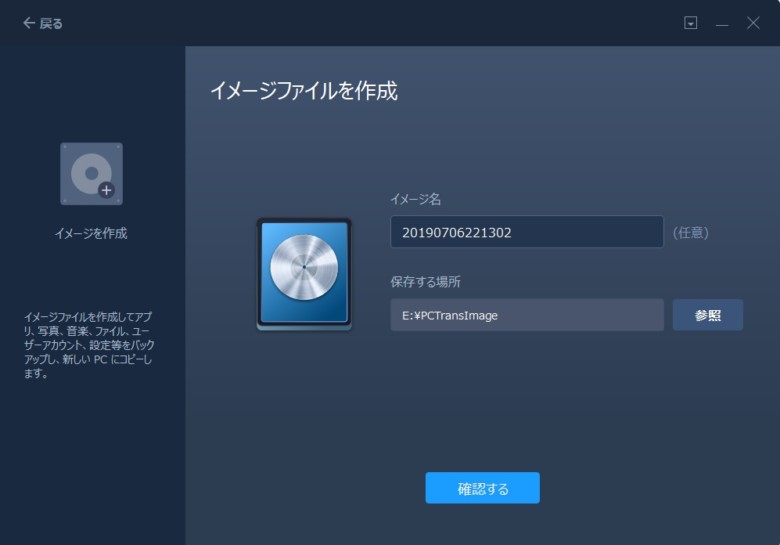
イメージの転送では、写真や音楽ファイルをPC上から検索しパッケージ化してバックアップします。
それをそのまま他のPCに転送することができるようになります。
受け取ったデータを戻したい場合は、イメージの復元を行い戻します。
アプリの移行
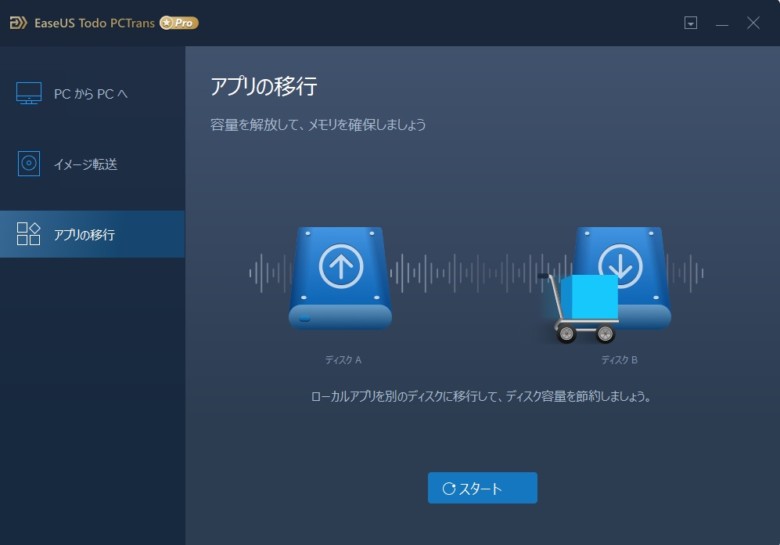
アプリの移行では、ソフトをドライブ間移動させて、領域を確保したり、設定データを保持したまま別PCに転送したりする際に使います。
手動で移行するには、ドライブ上のProgram Filesフォルダ内からデータを移動させねばならず、PCとのリンク先が変更されてしまう為厄介です。
その為、アプリの移行を使って移動させることで、リンク切れになることなく別ドライブにソフトを丸ごと転送できます。
EaseUS Todo PCTransの評価
EaseUS Todo PCTransには無料版とPro版、Technician版の3種類があります。
無料版でも機能は使えますが、転送容量に制限があったり、アカウントデータなどを転送できなかったりといった制限があります。
Pro版では制限がなく、アカウント移動もできるので、丸ごとPCデータを移動させたい場合にはPro版が良いでしょう。但し、2台までしか認証できません。
Technician版は複数PCで運用する前提となっているので、ビジネス向けと言えます。
個人で使う場合はPro、ビジネスならTechnicianをオススメします。
Free版→機能制限アリ。
Pro版→1つのソフトで2台まで認証可能、機能制限なし。
Technician版→1つのソフトで複数台認証可能、機能制限なしでビジネス向け機能搭載。
メリット
- 直感的な操作感
- ビジネスシーンで使える設計
- 面倒な作業を一括で行える利便性
- 初心者設計
デメリット
- 無料版は制限があるので、少量であれば手動転送で事足りてしまう。
無料版はあくまでお試し版の域なので、作業目的であればPro版をオススメします。
よってフリーソフトと思って使うと機能不足を感じることになるでしょう。
また、昔からPCの引っ越し作業に慣れている方には、多少スムーズさを感じる程度ですが、慣れていない方はバックアップの見落としであったり、手動作業の手間から解放されるのでかなり便利と言えます。
比較的最近のWindowsPCから使い始めた方で、引っ越しに慣れていない方。
そしてビジネスシーンで複数台のPCを移行する環境に役立つことでしょう。
出典:Easeus.com
関連するソフトウェアはコチラ!
この記事はPR記事です
もしならを運営している関係者が各種お悩みを解決します。 ゲームの開発やパソコン導入や会社のIT導入など。困ったときの強力な助っ人がほしい方へ。
-
PC間の転送は、同一ネットワーク上に存在するPCに対してデータ転送を行います。
当然ですが、双方のPCにソフトをインストールして起動しておく必要があります
2台のPCにインストールてことは、有料版×2費用が掛かるんですか?
コメントを残す
「PCソフトウェア」の関連記事
- Tumblrが終焉、代わりになるサービスをご紹介
- 無料OS「Ubuntu」と「Chromium OS」が素晴らしい!Windowsが使いにくい人必見!
- メカニカルキーボードのチャタリング問題を解決するソフト
- Steamランチャーが破損した際の対処法
- ドット絵を描くのにオススメのソフト
- 【Wallpaper Engine】俺の嫁が動く!夢のツールが登場
- Windows10のシステムフォントが見辛い!簡単にシステムフォントを変更するソフト
- 「iTunes」でジャンルが勝手に日本語に置き換わるのを防ぐソフト
- Google Chromeのメモリ使用率を制限するソフト
- Photoshopの画面色がおかしい時にチェックしたいポイント
- データ引越しツール『EaseUS Todo PCTrans』~使い方&評価
- Affinity PhotoはPhotoshopの代替となり得るか?
- ウイルス対策ソフトは買うな!Win10にセキュリティソフトは不要な理由
- 「Groupy」アプリをタブ化させる便利ツール
- 「EaseUS Data Recovery Wizard」を試してみた!|評価・使い方
- 「EaseUS Todo Backup Home」無料配布キャンペーン実施!
- Twitterの使いにくいUIを改善!過去のUIに戻す方法
- 「EaseUS Partition Master」をお試し|評価・使い方
- Google ChromeのWhat’s Newタブエラーを解決する方法
- サイバーマンデーで電子機器やソフトがお安い!













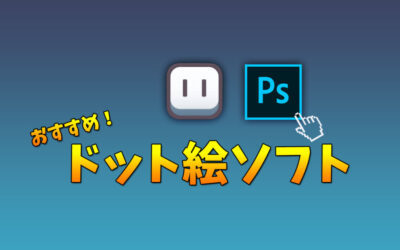
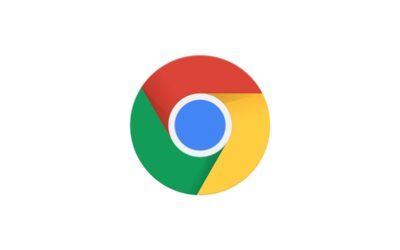

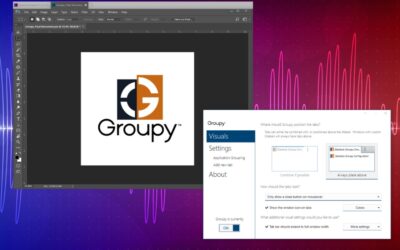

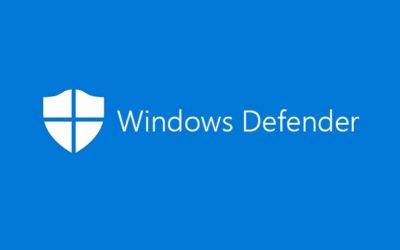

ジュン様
初めまして。
イーザスソフトウェアでございます。
ご質問について、J.Stone様はおっしゃった通り、1つのEaseUS Todo PCTrans Proライセンスは2台のPCで認証されます。ですから、有料版×1だけの費用が掛かります。
また、該製品にもし何かご不明な点等ございましたら、サポートセンター(support@easeus.com)までご連絡頂ければと思います。
以上、よろしくお願いいたします。